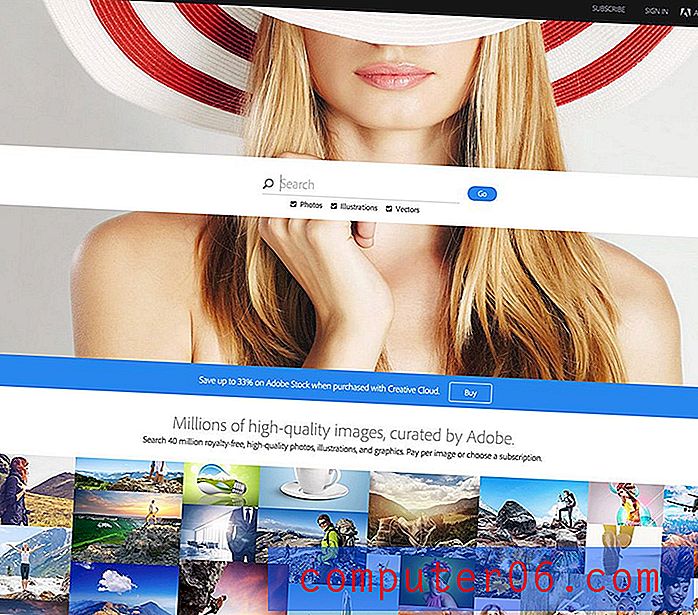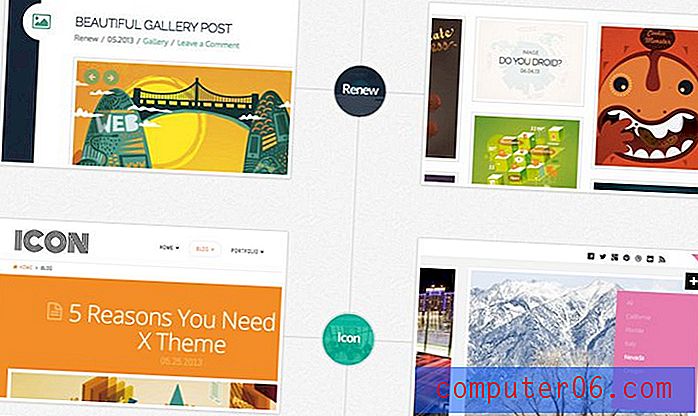Kā lietot motīvu prezentācijai pakalpojumā Google prezentācijas
Pakalpojumā Google prezentācijas varat pielāgot slaidrādes, izmantojot daudz dažādu formatēšanas izvēli. Izmantojot lietojumprogrammā pieejamos rīkus, slaidiem ir iespējams pielietot gandrīz jebkuru efektu, kuru jūs varētu vēlēties.
Bet daudz no šīm izvēlēm var būt pretrunā viena ar otru, apgrūtinot veidnes vai tēmas izveidi, kas labi der jūsu saturam. viens veids, kā izvairīties no šīs problēmas, ir noklusējuma motīvu izvēles izmantošana pakalpojumā Google prezentācijas. Šīs motīvi jau ir pielāgoti, lai izskatās labi, un jūs varat ritināt garu to sarakstu, līdz atrodat sev tīkamo.
Kā iestatīt motīvu pakalpojumā Google slaidi
Šajā rakstā norādītās darbības tika veiktas pārlūkā Google Chrome, taču tās darbosies citos galddatoru Web pārlūkos, piemēram, Firefox un Edge. Motīvs, kuru iestatījāt zemāk norādītajās darbībās, tiks piemērots visiem pašreizējās prezentācijas slaidiem. Tas neietekmēs jaunās prezentācijas un nemainīs citu prezentāciju esošās tēmas.
1. darbība: dodieties uz savu Google disku vietnē https://drive.google.com/drive/my-drive un atveriet prezentāciju, kurai vēlaties lietot motīvu.
2. darbība: noklikšķiniet uz pogas Motīvs rīkjoslā virs slaidrādes.

3. solis: ritiniet pa tēmām kolonnā loga labajā pusē un noklikšķiniet uz tās, kuru vēlaties izmantot. Pēc tam šī tēma tiks piemērota jūsu prezentācijai.
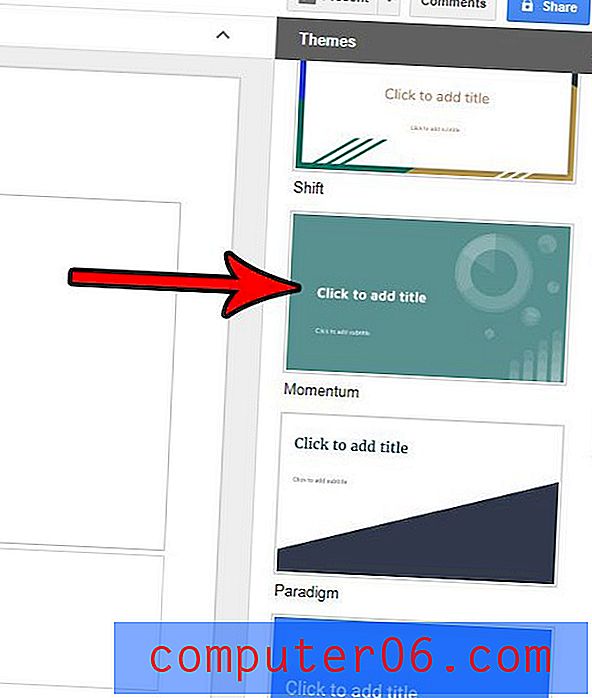
Ja vēlaties noņemt motīvu, vienkārši vēlreiz noklikšķiniet uz pogas Motīvs un saraksta augšdaļā izvēlieties opciju Vienkārša gaisma.
Ņemiet vērā, ka jūs varat arī izvēlēties importēt motīvu vai nu no citas prezentācijas savā Google diskā, vai arī no datora datora.
Vai vēlaties pievienot prezentācijai videoklipu, bet nezināt, kā? Uzziniet, kā ievietot YouTube videoklipus Google prezentāciju prezentācijā un iekļaut citus multivides materiālus slaidrādēs.